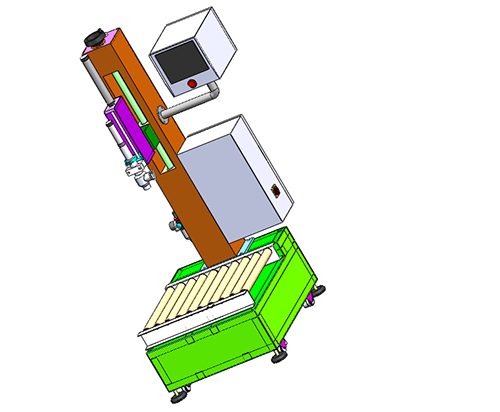Seguridad Informática en Vídeo.
Blog dedicado a mostrar riesgos con unos pequeños consejos para que el internauta se proteja de las amenazas más frecuentes que existen en la red.
domingo, 22 de mayo de 2011
domingo, 23 de enero de 2011
La Venganza del usuario
jueves, 13 de enero de 2011
Contraseñas Seguras, consejos
Configurar Privacidad en Facebook
martes, 11 de enero de 2011
Copias de Seguridad, ¿que es? ¿como se hace?
 ¿Por qué deberíamos hacer copias de seguridad?: porque, si se nos mete un virus o algo en el ordenador, que nos borra todos los datos, los perdemos en el ordenador, pero los seguimos teniendo en un disco duro externo, dvd, etc.
¿Por qué deberíamos hacer copias de seguridad?: porque, si se nos mete un virus o algo en el ordenador, que nos borra todos los datos, los perdemos en el ordenador, pero los seguimos teniendo en un disco duro externo, dvd, etc.Aquí les paso a dejar pasos de como hacerlo, sin necesidad de descargar programas para hacer tus respaldos.
1.-Dirígete a Inicio>Panel de control>Sistema y seguridad>Copia y Seguridad
 Una vez llegado a este punto, te aparecerá una ventana similar a la imagen superior, si tu pc esta en idioma ingles, la opción para iniciar tu respaldo sera SET UP BACKUP, si esta en español sera “Seleccionar otro backup de donde los archivos serán restaurados”; has clicen esa opcion.
Una vez llegado a este punto, te aparecerá una ventana similar a la imagen superior, si tu pc esta en idioma ingles, la opción para iniciar tu respaldo sera SET UP BACKUP, si esta en español sera “Seleccionar otro backup de donde los archivos serán restaurados”; has clicen esa opcion.
Después de haber hecho esto, te mandara a una ventana donde podrás guardar el respaldo en la ubicación que tu prefieras, elegir cuales archivos quieres respaldar, o si deseas respaldar todo. Este paso es importante, ya que te avisara si hay archivos de versiones anteriores , y nos dará aviso de esto, por si no quieres conservarlo, puedes quitar que estos estén en tu respaldo.
Una vez pasado el paso de elegir los archivos que se desean respaldar, te mostrara una ventana similar a la del lado derecho, solo queda esperar . Este tiempo es relativo dependiendo del tamaño total de los archivos.
Esta herramienta es muy rápida, y el respaldo final es de menor espacio , considerando claro la cantidad de archivos, inclusive puede ser casi del 60% menos.
Una vez hecho esto, solo queda poner en Terminal .
Para restaurar , es casi el mismo procedimiento, la herramienta para hacerlo se encuentra enInicio>Panel de control>Sistema y seguridad>Copia y Seguridad .
Para los usuarios de Windows 7, sin necesidad de descargar programas, ya pueden hacer respaldos rápidamente.
Fuente:
http://www.elmundogeek.com/realiza-copia-de-seguridad-en-windows-7#more-2561
viernes, 7 de enero de 2011
Compras en Internet, consejos
Siguiendo los consejos del centro Europeo del Consumidor y algunas asociaciones de consumidores como la OCU es fácil perderle el miedo a comprar en Internet. Para empezar deberíamos saber que comprar por Internet no tiene por que tener menos garantías, realmente como consumidores tenemos reconocidos los mismos derechos y deberes que si comprásemos en una tienda tradicional. Así que las claves que nos deben guiar, como cuando compramos en cualquier otro tipo de establecimiento, son la prudencia, el sosiego, la precaución y la información sobre las condiciones de compra.
1. Dedícale tiempo. Dedica tiempo a la compra que vas a hacer, la prudencia siempre guía una buena compra. No es bueno comprar un producto en la primera web que ves, es mejor echar un vistazo a otras y comparar precios y condiciones.
2. Intuición. Más que intuición, sentido común. Nadie regala nada, ni en Internet ni en la calle. Así que si algo tiene un precio demasiado bajo para ser real, desconfía.
3. El sitio. No te fíes de las empresas que no tienen dirección física o que sólo facilitan un número de móvil para contactar. Si existe una dirección física trata de verificarla, revisa en un callejero si realmente existe. Observa también si el sitio contiene errores ortográficos, si es un negocio nuevo o desconocido, si hay algo en la web o en la publicidad que te parece excesivamente sospechoso o si nadie contesta al teléfono.
4. Webs extranjeras. Presta el doble de atención cuando se trata de un sitio web de otro país, ya que la legislación vigente en cuanto a política de privacidad o transacciones comerciales puede ser diferente. Si hay algún problema y se trata de un estado miembro de la UE puedes pedir información en el Centro Europeo del Consumidor, sino ponte en contacto con la embajada del país correspondiente.
5. Seguridad. Para saber si un sitio es seguro observa la barra de navegación, una web segura es aquella que lleva las letras "https://". La "S" del final indica que es un sitio seguro. También fíjate si a pie de página, en tu navegador aparece la imagen de un candado cerrado o una llave, eso indica que estás en una conexión segura. También es un indicador el lema "Secure Socket Layer (SSL)".
6. Condiciones. Infórmate bien de las condiciones de contratación o compra del producto. Las empresas están obligadas a ofrecer esta información si tienes alguna duda contacta con ellos. Debes informarte sobre qué ocurre si tienes que devolver el producto, quién corre con los gastos de envío, si hay restricciones geográficas en las entregas, formas de pago, etc.
7. Infórmate y lee. Lee detenidamente la política de privacidad y seguridad del sitio. Todas las empresas que ofrecen sus servicios en Internet deben explicar cuál es su política de privacidad y qué van hacer con nuestros datos personales.
8. Discreción, no des más datos. A la hora de comprar, se cauto y discreto, proporciona la mínima cantidad posible de datos personales. Evidentemente hay información como tu nombre y tu dirección que son necesarios para la compra. Pero es común que te soliciten más datos (como hábitos de consumo, números de teléfono, datos íntimos, etc.) esta información se suele utilizar con fines comerciales. Jamás contestes a una pregunta que crees inapropiada para tu compra, si te la exigen como obligatoria, busca otro lugar dónde comprar el producto.
9. Pagar. El pago por Internet tiene el mismo riesgo que las compras por teléfono o por catálogo. El modo más seguro es el pago contrareembolso, que trabaja con dinero en efectivo. De no existir esta opción, se puede pagar con tarjeta o con sistemas de minipagos como Pay Pal. El riesgo de la tarjeta es exponer nuestro número en una red como Internet, para ello es necesario que comprobemos que la conexión es segura. Afortunadamente cada vez más bancos implementan nuevos sistemas de seguridad (las contraseñas de pagos por Internet) que impiden que cualquiera que tenga nuestro número de tarjeta pueda hacer pagos por la red. De cualquier forma, es bueno verificar todos estos extremos.
10. Copias. Al finalizar el proceso de compra, debe aparecer una página que resume tu compra o incluso se te enviará un correo de confirmación. Conserva copias de estos justificantes de las operaciones que has realizado. Serán tu recibo y una prueba en caso de que haya que reclamar. También puedes imprimir la página en la que aparece la información de la empresa. Archiva esta información hasta que termine el periodo de garantía.
Fuente:
jueves, 6 de enero de 2011
Protege tu memoria USB contra virus
miércoles, 5 de enero de 2011
Seguridad en Cajeros Electronicos
Que son los virus?
¿Qué son los virus informáticos?
Los Virus Informáticos son sencillamente programas creados para infectar sistemas y a otros programas creándoles modificaciones y daños que hacen que estos funcionen incorrectamente y así interferir en el funcionamiento general del equipo, registrar, dañar o eliminar datos, o bien propagarse por otros equipos y a través de Internet. Serian similares a los virus que afectan a los humanos ya que hay que implementar antibióticos en este caso serian los Antivirus.
Normalmente, los virus más básicos sólo necesitan que un usuario desprevenido de un equipo los comparta o los envíe sin darse cuenta…
Algunos virus más complejos, como los gusanos, pueden replicarse y enviarse por sí mismos de modo automático a otros equipos cuando consiguen controlar determinados programas de software, tales como aplicaciones de correo electrónico compartido.
Ciertos virus, llamados troyanos, pueden presentarse bajo la apariencia falsa de un programa inofensivo para persuadir a los usuarios de que los descarguen. Existen troyanos que pueden incluso proporcionar los resultados esperados mientras, al mismo tiempo y de manera silenciosa, dañan el sistema del equipo y el de otros equipos en red.
Cual es el funcionamiento básico de un virus?
- Se inyectan y esconden dentro del contenido de un archivo ejecutable (.exe., .com, .scr, etc)
- Cuando el archivo ejecutable que contiene el virus es abierto por el usuario, intentará copiarse a otros archivos ejecutables para propagarse.
- Pueden contener lo que se denomina como payloads: rutinas preparadas para ejecutarse ante ciertos eventos, por ejemplo, para mostrar mensajes, cambiar configuraciones del sistema o eliminar archivos, entre otras cosas.
- Para propagarse a otras computadoras, un archivo ejecutable que contenga un virus debe ser transferido a través de algún medio, por ejemplo, un CD, disco flexible, un correo electrónico, etc.
Cómo llegan?
- A través de Internet, al visitar ciertas paginas webs donde están escondidos y prontos para infectar nuestro sistema con solo entrar en ellas.
- A través del correo electrónico (e-mail): al ejecutar algún archivo que nos envían o pulsar en alguno enlace ofrecido.
- A través redes de programas P2P en los que puedes descargarte música, programas, etc.
- A través de disquetes, CD o DVD que hayan sido grabados de un equipo infectado por un virus.
- A través de la Red Local de tu propia casa u oficina porque se pasan de un Pc a otro.